笔记本加内存条,小编教你怎么给笔记本添加内存条
使用笔记本的用户都有过这样的体验,笔记本在用了几年之后都会出现卡卡的,尤其是稍微多打开几个软件的时候,卡成狗,还能好好的玩耍吗?想换新的笔记本但是又觉得没有必要。怎么去解决呢?给笔记本添加内存条接口,为此,小编就给的大家带来了给笔记本添加内存条的图文教程。
现代社会笔记本电脑已经在我们的生活中出现,无论是在工作上,还是在学习上,都有担当,不过有的用户的笔记本的版本比较旧,其实内存比较低,为了充分的去使用,就提出了给笔记本添加内存条的想法,下面,小编就来跟大家说说怎么给笔记本添加内存条。
怎么给笔记本添加内存条
准备工作:
准备好需要的工具,螺丝刀,注意要一套的,这样拧螺丝的时候不会破坏螺纹,以后好卸。

内存图-1
如果有防电手套就将手套带上,这样防止人体的静电破坏主板器件。如果没有的话将手弄干净,不要有汗或者其他杂物

内存条图-2
电脑关机,并将电池卸下来。这里注意一定要把电池卸下来再开工,否则主板带电很可能将主板弄损伤。

笔记本图-3
可以在实体店或在网上购买内存条。要注意买和自己型号频率一样的内存条。现在内存条的价格不是很贵,有下降趋势。一般2g的在80RMB左右。
注意区分笔记本和台式机用的内存条。

内存条图-4
开始:
将笔记本关机,翻过来。会看到有一个后盖,用螺丝刀拧掉如图所示的螺丝,打开后盖。注意保管好螺钉。

笔记本图-5
打开之后找到内存条卡槽位置。一般的笔记本都有两个卡槽,上下各一个。如果你只看到一个,那很有可能是他直接装在上面的卡槽,把下面的挡住了,先把上面的内存条拆下来。

笔记本图-6
在装内存条时要谨慎,动作小一点,以免弄坏电子元件。注意卡槽两侧的固定勾,轻轻掰开,将内存条插入,卡住。关于哪面朝上的问题不用担心,它有一个缺口,只有正确时才能放进去。

添加内存条图-7
两条内存条都装好之后合上后盖,拧紧螺钉。打开电脑,依次进入:控制面板——系统和安全——系统。就可以看到当前内存大小。如果比以前大了,说明安装成功。
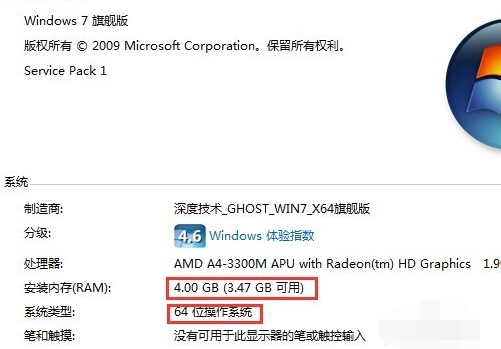
内存图-8
另外,要提醒的是32位系统4g有时只能显示2.8g左右的内存。如果想充分利用内存,建议4g以上的,把系统换成64位。
![笔记本安装win7系统步骤[多图]](https://img.jiaochengzhijia.com/uploadfile/2023/0330/20230330024507811.png@crop@160x90.png)
![如何给电脑重装系统win7[多图]](https://img.jiaochengzhijia.com/uploadfile/2023/0329/20230329223506146.png@crop@160x90.png)

![u盘安装win7系统教程图解[多图]](https://img.jiaochengzhijia.com/uploadfile/2023/0322/20230322061558376.png@crop@160x90.png)
![win7在线重装系统教程[多图]](https://img.jiaochengzhijia.com/uploadfile/2023/0322/20230322010628891.png@crop@160x90.png)
![win7u盘重装系统教程[多图]](https://img.jiaochengzhijia.com/uploadfile/2023/0308/20230308231045233.png@crop@240x180.png)
![win11如何设置小键盘的步骤教程图解[多图]](https://img.jiaochengzhijia.com/uploadfile/2021/1202/20211202005748283.png@crop@240x180.png)
![windows7系统重装教程详解[多图]](https://img.jiaochengzhijia.com/uploadfile/2022/0328/20220328105927171.png@crop@240x180.png)
![演示新固态硬盘装win11系统教程[多图]](https://img.jiaochengzhijia.com/uploadfile/2021/1222/20211222140123131.png@crop@240x180.png)